„Outlook 2013“: Kaip naudoti paieškos aplankus norint greitai rasti el. Laišką!
„Microsoft“ Biuras Produktyvumas „Outlook 2013“ / / March 17, 2020
„Outlook“ yra reta programa, nes ji yra viena iš tų programų, kurias aš atidaru VISĄ DIENĄ. Beveik visa mano diena sukasi aplink ją, todėl kai galiu rasti grožio patarimą, kuris taupo laiką, tai gali turėti didžiulį poveikį mano produktyvumui. „Outlook 2013“ paieškos aplankai yra vienas iš tų patarimų!
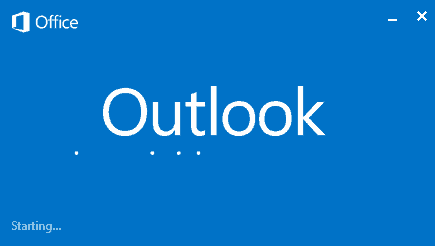 „Outlook“ yra reta programa, nes ji yra viena iš tų programų, kurias aš atidaru VISĄ DIENĄ. Beveik visa mano diena sukasi aplink ją, todėl kai galiu rasti grožio patarimą, kuris taupo laiką, tai gali turėti didžiulį poveikį mano produktyvumui. „Outlook 2013“ paieškos aplankai yra vienas iš tų patarimų. Tai padeda nustatyti ir tvarkyti gautuosius naudojant tinkintas paieškos eilutes. Tai neleidžia man kartoti paieškos dar kartą ir tiksliai žinau, kur yra mano duomenys, kai man jos reikia.
„Outlook“ yra reta programa, nes ji yra viena iš tų programų, kurias aš atidaru VISĄ DIENĄ. Beveik visa mano diena sukasi aplink ją, todėl kai galiu rasti grožio patarimą, kuris taupo laiką, tai gali turėti didžiulį poveikį mano produktyvumui. „Outlook 2013“ paieškos aplankai yra vienas iš tų patarimų. Tai padeda nustatyti ir tvarkyti gautuosius naudojant tinkintas paieškos eilutes. Tai neleidžia man kartoti paieškos dar kartą ir tiksliai žinau, kur yra mano duomenys, kai man jos reikia.
Šią funkciją pradėjau naudoti jau tada, kai skaičiau „groovyPost Jack“, už kurią rašė kurdami paieškos aplankus naudodami „Outlook 2010“. Šiandien apžvelkime šią funkciją naudodamiesi nauja „Microsoft“ „Outlook 2013“.
El. Pašto tvarkymas naudojant „Outlook 2013“ paieškos aplankus
Pradėkime nuo naujo paieškos aplanko sukūrimo. Spustelėkite Aplankasskirtukas tada spustelėkite Naujas paieškos aplankas.
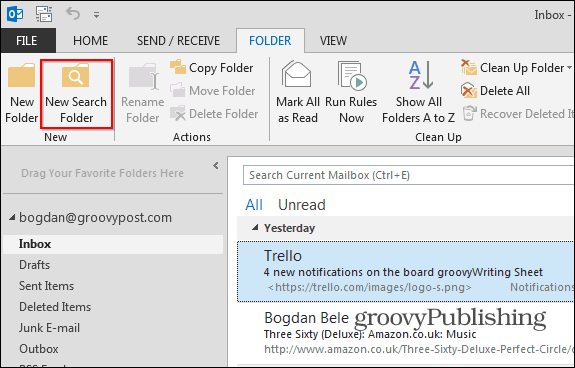
„Microsoft“ pateikia daugybę numatytųjų paieškų, iš kurių galite pasirinkti. Daugelis jų yra labai naudingi, įskaitant „Paštas, tiesiogiai siunčiamas man“ arba „Laiškas, pažymėtas tolesnėms priemonėms“. Taigi, net jei jūs neturite laiko sukurti grožėtosios tinkintos paieškos, pažaiskite ir pridėkite keletą šių numatytųjų paieškos aplankų, kad kūrybinės sultys susimąstytų.
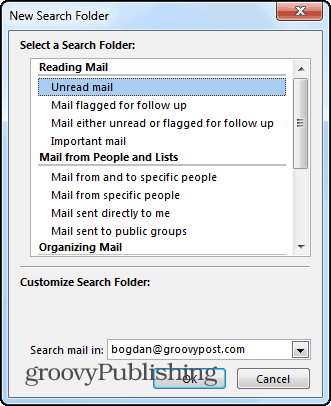
Pridėję pasirinktinę paiešką, aplankas pasirodys po standartiniais el. Pašto aplankais, kaip parodyta žemiau. Savo pavyzdyje pridėjau paieškos aplanką „Neskaitytas arba skirtas tolesniems veiksmams“. Aplankas pasirodė mano aplankų sąraše kartu su filtruotu el. Laiškų, kurie atitinka tuos kriterijus, sąrašu. Labai groovy!
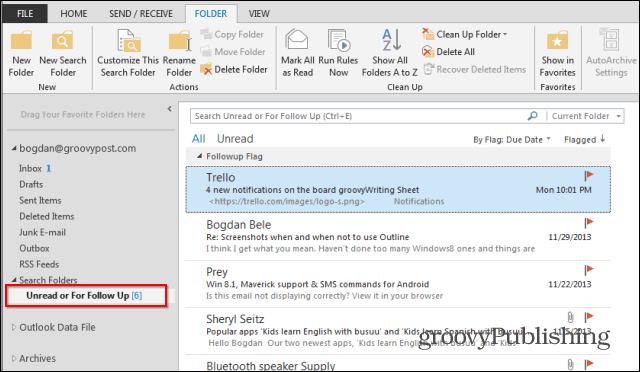
Taip pat galite pasirinkti sukurti žmonių ir sąrašų pašto aplankus. Aš pridėjau šį numatytąjį paieškos aplanką iš viršaus, tada pasirinkau „groovyPost“ Brianą Burgessą.
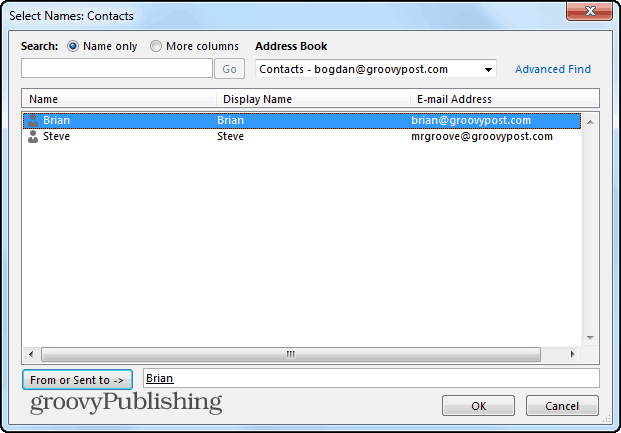
Spustelėjęs Gerai, ateityje lengvai surasiu tą el. Laišką aplanke, kuriame yra Brianas.
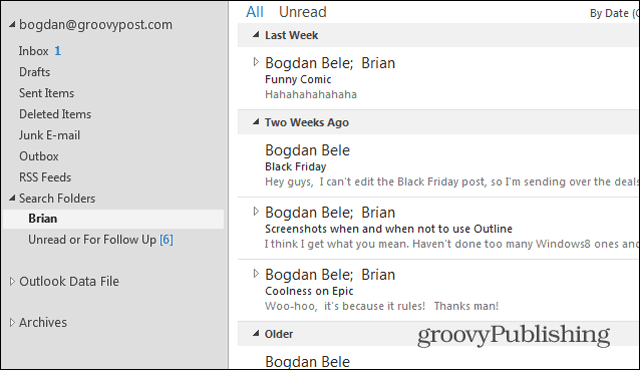
Individualizuotos paieškos aplankas
Tačiau tikroji paieškos aplankų galia yra kuriant individualizuotas paieškas pagal įvairius kriterijus, kad galėtumėte tiksliai rasti, kada jums reikia, iš bet kurios pašto dėžutės. Slinkite iki galo iki Kurti pasirinktinės paieškos aplanką ir spustelėkite Kriterijai.
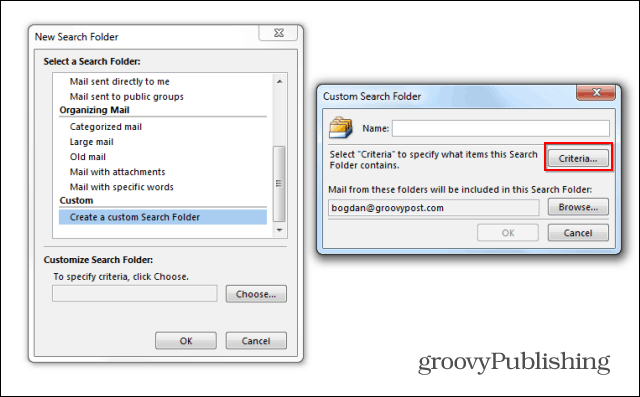
Kaip matote, parinkčių yra begalė, tačiau „Microsoft“ vis dar leidžia gana lengvai vaikščioti naudojant sąsają, kad galėtumėte ją pritaikyti taip, kaip norite. Ateityje mes tęsime šį straipsnį su kitu straipsniu, kad apžvelgtume kai kuriuos sudėtingesnius tinkintos paieškos aplankų aspektus.
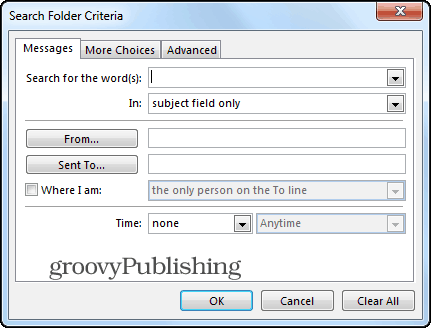
Garantuoju, kad jei esate „Outlook“ vartotojas, šis patarimas padės sutaupyti laiko. Žaiskite aplinkui ir, jei kiltų kokių klausimų, paskelbkite juos čia ir mes jums pateiksime ranką!

